この記事では以下の2点を紹介します。
・予めiPhoneで撮影する写真の形式をJPEG形式にする設定方法
・既に撮影した写真をiPhone内でHEIC形式からJPEG形式に変換する方法
iPhoneで撮影した写真の形式はiOS11以降mpiPhoneとiPadではデフォルトではHEIC形式になります。
HEIC形式はJPEG形式よりも圧縮率に優れています、JPEG形式よりも小さなファイルサイズで保存する事が出来ます。
Apple製品をメインに使用している方には多大なメリットがあります、
但し、HEIC形式はApple製品以外では互換性が低いため、iPhoneで撮影した写真をWindows等で利用する場合にJPEG形式に変換する手間などがかかる場合があります。
HEICからJPEGに切り替える方法
JPEG形式にする設定方法
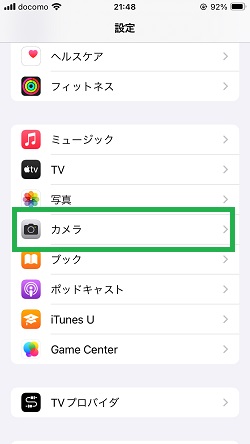
「設定」から「カメラ」をタップします。
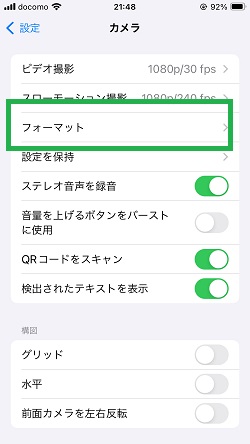
「フォーマット」をタップします。
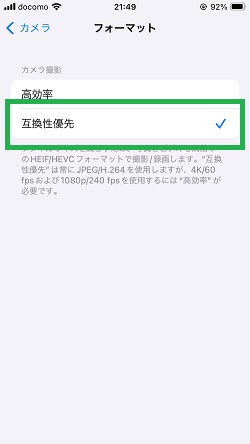
「互換性優先」をタップします。以上で以降の撮影する写真はJPEG形式になります。
※HEIC形式に戻す場合は「高効率」を選択します。
iPhone内でHEIC形式からJPEG形式に変換する方法
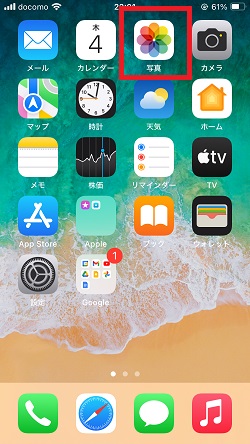
「写真」アプリを起動します。
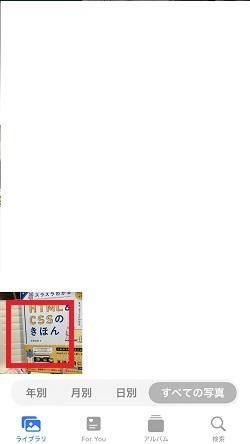
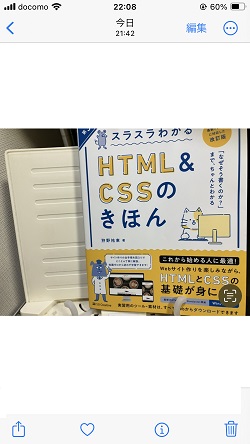
HEICからJPEGに変換したい画像を選択します。
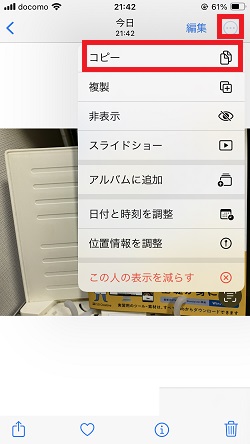
右上「…」をタップ、「コピー」をタップします。
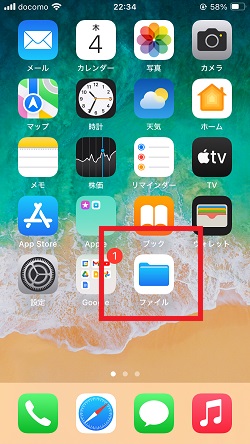
写真アプリを閉じ、「ファイル」アプリを起動します。
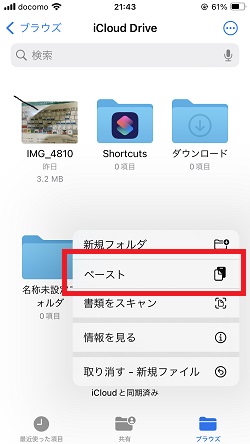
空いている部分を長押しするとメニューが表示されますので、「ペースト」します。
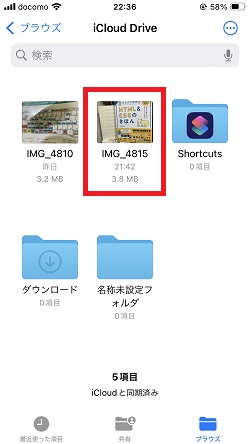
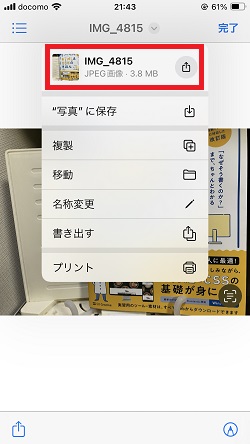
以上でJPEGでファイルに保存されます。
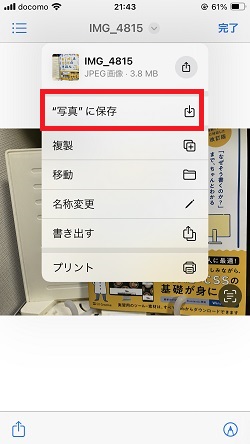
「写真に保存」をタップするとJPEGで写真アプリの方にも保存されます。







コメント